win10系统自带重装系统的功能,用户如果遇到了各种bug或者一些难以解决的问题的话就可以使用此方法来针对这类问题重装电脑,下面就给大家提供重装系统win10步骤和详细教程介绍,通过此重装系统win10步骤和详细教程方法,用户们即便是新手小白也都是可以轻松完成安装重装win10的。
重装系统win10步骤和详细教程介绍
1.win10系统自带重装方法的第一步,我们先按下【Win】+【i】键,打开系统设置的窗口,点击进入【更新与安全】 页面当中。
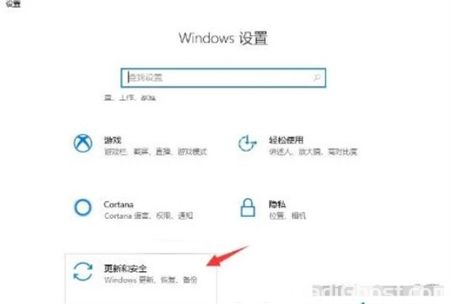
2.我们选择【恢复】然后转移到右侧窗口中选择重置此电脑功能下的【开始】按钮。
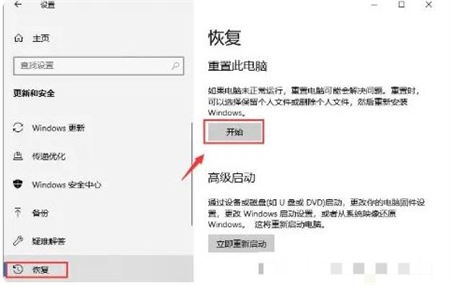
3.进入到系统重装的窗口当中,此时我们可以根据自己的需求进行选择。
保留我的文件:删除你的电脑安装的任何软件,但是文件还在。
删除所有内容:删除系统盘所用的文件,相当于恢复出厂设置。

4.当我们选择完成后在弹出的页面中会提示重装时会进行移除的内容,确认无误之后,点击【重置】,系统就会开始重装win10系统。
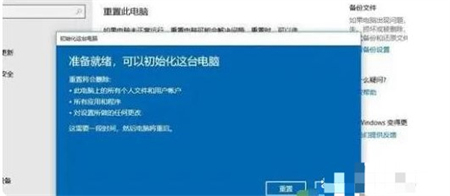
5.之后静静等待就能够完成重装并且进入windows10系统界面。